Ростелеком настройка iptv tenda
Обновлено: 07.07.2024
Роутеры от китайского производителя Tenda сегодня очень востребованы в эконом-сегменте. Они не могут конкурировать с более именитыми брендами по скорости или показателям производительности, однако достаточно стабильно выполняют свою функцию маршрутизаторов и раздают WIFI. Среднестатистическому потребителю большее и не требуется, что делает подобную технику весьма популярной. В данной статье показано, как производится настройка роутера Tenda. Инструкция актуальная для моделей W316R, N3, W303R, W308R, W309R.
Важно знать, что несмотря на то, что подобная техника стойко базируется в эконом-сегменте, данные роутеры отлично подходят для стандартных квартир. К ним можно подключить ноутбук, смартфоны и других устройства, использующие WIFI.
В настройке роутеры Тенда очень дружелюбны к пользователю. Они не требует установки на ПК драйверов и дополнительного программного обеспечения. Все действия осуществляются через веб-интерфейс. Иными словами, для того, чтобы подключить и настроить данный маршрутизатор вам потребуется только рабочий браузер, причем не важно, каким он будет.
Базовая настройка роутера
Начнем настраивать ваш маршрутизатор. Для этого вам необходимо обеспечить его соединение с ПК. Для этого подойдет любой сетевой кабель, как поставляемый в комплекте, так и обжатый самостоятельно.
Зайти в свойства своего Сетевого соединения. Если опция автоматического получения IP-адреса и серверов DNS активирована (по умолчанию она включена) – ничего не трогайте. В ином случае – задействуйте ее.
Следующие шаги будут выполняться в браузере. Запустите свой, и перейдите по адресу 192.168.0.1 (вводите прямо в адресной строке), это активирует доступ к веб-интерфейсу маршрутизатора. Если все сделано правильно, вы увидите такое окно:

Система запроси у вас логин и пароль для доступа. По умолчанию, в обоих случаях требуется ввести «admin» без кавычек. После этого вы сможете получить возможность работать уже с панелью управления вашего роутера. Первый экран должен выглядеть примерно так:

После загрузки страницы, необходимо зайти в опцию «Дополнительная установке», в правом верхнем углу. Дальнейшие действия зависят от того, какой у вас провайдер. Рассмотрим наиболее популярные варианты на примере известных провайдеров.
Режим L2TP
Данная настройка подойдет для провайдера Beeline

После того, как страница загрузится, вам необходимо перейти в подменю «Установка WAN». Экран должен измениться, как показано на рисунке. В графе «режим» необходимо выбрать из списка пункт L2TP. Далее нужно задать L2TP адрес, в этой графе требуется вписать 80.241.35.45 (адрес лучше уточнить у провайдера). Затем впишите данные аккаунта (логин и пароль). Их вам также должен предоставить ваш провайдер. Другие настройки трогать не стоит.
Режим PPPOE
Данный режим подходит для провайдеров: ДОМ.РУ, Ростелеком, ТТК.
В данном случае, необходимо в графе «режим» выбрать PPPOE. Затем введите предоставленные вашим провайдером данные в графы «счет» (логин) и «пароль». Другие настройки трогать не стоит.
Режим «Динамического IP»
Данная настройка подойдет для провайдеров ТТК-Урал, Ростелеком Удуртия и Чувашия.
Пожалуй, самый простой в настройке тип соединения. Для того, чтобы получить доступ в интернет по данной системе, просто выберите в графе «Режим» опцию DHCP и нажмите ОК.
Настройки параметров безопасности

Чтобы сделать ваш интернет-серфинг не только комфортным, но и безопасным, обратите внимание на вкладку «Установка безопасности». Если вы уберете галочку из графы «Включение» в подпункте «Удаленное управление WEB» – никто кроме вас уже не сможет получить доступ к настройкам маршрутизатора.

Кроме того, рекомендуется сменить стандартный пароль в соответствующем подпункте. Классический «admin» – универсален почти для всех роутеров, потому известен каждому. Смените его на собственный вариант и защитите свой маршрутизатор.
Настройка Wi-Fi

Для того, чтобы настроить ваш роутер на раздачу беспроводного интернета, обратитесь к пункту меню «Установка беспроводной сети». Там вы обнаружите подпункт «Основные установки беспроводной сети», он то вас и интересует.
Для корректной работы роутера, отметьте галочкой опцию «Включение беспроводной функции», в поле Primary SSID вы можете задать уникальное название вашей сети WIFI.
Чтобы отвадить нежелательных «гостей», установите пароль в соответствующей графе. Если вы активируете функцию Радиовещание SSID – подключиться смогут только те, кто знает и пароль и идентификатор.
Для повышения уровня безопасности, в соответствующем пункте меню рекомендуется установить режим WPA2-PSK. После чего необходимо сохранить настройки. Теперь вы можете пользоваться вашим роутером, без опасения «вторжения» извне по WIFI сети.
Блог о модемах, роутерах и gpon ont терминалах.

До недавнего времени беспроводные маршрутизаторы китайской фирмы Tenda не умели работать с цифровым телевидением от слова «совсем». И вот совсем недавно мне в руки попала одна из первых моделей, которая в корне отличается от предшественников — это WiFi-роутер Tenda AC6 . Он поддерживает IPTV и не просто, а умеет работать с тегированным трафиком, то есть позволяет работать с VLAN, что сплошь и рядом используется провайдерами для доставки мультикаста до клиентского оборудования. Яркий пример — Ростелеком. В частности такая схема реализована в нашем филиале. Что интересно, на момент написания статьи в официальной группе Тенда в ВКонтакте представители компании отвечали, что на сети данного оператора связи маршрутизатор не умеет работать с цифровым телевидением. А зря — умеет!
Для начала немного остановлюсь на особенностях реализации поддержки IPTV на Tenda AC6. Кстати, на более дорогих моделях (AC9, AC10, AC12) всё практически идентично и отличия если есть, то минимальные.
Во-первых, если посмотреть на его Ethernet-порты, то Вы увидите, что один из них подписан соответствующим образом. Вот он:
То есть подразумевается, что именно в него Вы должны подключить ТВ-приставку STB. Через другие порты функция работать не будет никак. Китайцы не стали замарачиваться с группировкой портов и тупо сделали отдельный порт для этого сервиса. Но тут есть и небольшой минус — если надо подключить несколько приставок, то придётся использовать дополнительно свитч.
Второй момент — я выполнял настройку IPTV Ростелеком на Tenda AC6 на 17й версии прошивки (15.03.05.17) и всё работало без проблем. Единственное нарекание — иногда картинка начинала квадратить, но думаю что это недоработка в программной части. Сейчас есть уже более новый софт, в котором уже скорее всего это исправили. А вот со старым ПО всё грустно — там не то что ТВ от Ростелекома, а и вообще с транляцией мультикаста беда. Отсюда вывод — обязательно обновляйтесь до последней версии.
Теперь давайте перейдём непосредственно к тому, как настроить ТВ на Тенде. Откройте в главном меню дополнительные параметры, а там — раздел «IPTV»:
В самом простом случае, когда нужно просто пустить мультикаст на STB-приставку — просто сдвиньте одноимённый ползунок-переключатель в положение «Вкл.» и нажмите на кнопку «Сохранить»:
В том же случае, если нужна настройка IPTV под Ростелеком на Tenda с указанием идентификатора виртуальной сети, то в списке «VLAN» поставьте вариант «по выбору»:
Ниже появится поле для ввода VLAN ID — в него надо прописать идентификатор, который используется на Вашем домовом коммутаторе. Узнать его значение можно в техподдержке Ростелеком. После этого не забудьте сохранить настройки роутера.
Теперь можно подключать ТВ приставку и проверять работу интерактивного телевидения.
Настройка модемов W150D, D820B, D810R и N3 от Tenda для провайдера Ростелеком выполняется однотипно. Роутеры поддерживают подключение к интернету по технологии ADSL. Особых навыков работы с сетевым оборудованием модемы не требуют. Для того чтобы начать использование достаточно будет войти в интерфейс устройства и ввести PPPoE параметры соединения.
ADSL интернета – низкая стоимость и скорость соединения до 10 Мбит/с. Небольшая цена на услуги подключения по телефонной линии объясняется тем, что провайдер не прокладывает затратные оптоволоконные линии и не устанавливает дополнительное оборудования.

Конечно же ADSL интернет не способен похвастаться сверхвысокой скоростью доступа, особенно в плане исходящего трафика, но его возможностей будет достаточно для обеспечения бесперебойной работы в интернете на нескольких устройствах. Подключение по телефонной линии при помощи этой технологии позволяет поддерживать одновременную работу как самого интернета, так и телефонного аппарата. Объясняется это тем, что сигналы сети передаются в другом диапазоне частот.
Внимание! Для одновременной работы телефонного аппарата и интернета подключается сплиттер, который отвечает за разделение сигналов.
Настройка Tenda W150D, D820B, D810R и N3 для ADSL соединения от Ростелекома выполняется в домах, где есть телефонная линия провайдера. Все модели имеют функции для работы в роле модема. Некоторые же из них, а именно W150D и N3 работают в качестве беспроводной точки доступа, с возможностью создания Wi-Fi сети и обмена в ней данными со скоростью 150 Мбит/с. Самая же продвинутая модель в плане маршрутизации – Tenda W150D, так как она оснащена 4тырьма портами Ethernet.
«Легкий интернет» от Ростелекома.
Прочитать подробную инструкцию по настройке SIP телефония можно здесь.
Роутеры Tenda W150D и N3 в отличие от линейки D8XX имеют встроенный модуль Wi-Fi, который позволяет настроить беспроводную сеть и раздать для всех клиентов, находящихся в ней, интернет от Ростелекома. Оба устройства имеют по одной антенне, расположенной на задней стороне роутера. Такой функционал позволит сэкономить на приобретении дополнительных маршрутизаторов.
В комплекте с ADSL модемами поставляются:
Так как для одновременной работы телефона и интернета нужно разделить сигнал, то первым делом мы этим и займемся. Для фильтрации телефонной линии подключаем сплиттер, предварительно закрепив его на стене. Во входной разъем включаем телефонный шнур, в два порта на другой стороне – кабели для модема и телефонного аппарата.

После этого подключаем кабель Ethernet в модем и порт на компьютере. Затем подсоединяем шнур блока питания в соответствующий порт, а само устройство в розетку.
SML 482 HD Base от Ростелекома.
Ознакомиться с услугой Обещанный платеж для мобильных абонентов Ростелекома и TELE2 можно тут.
Модемы Tenda W150D, N3, D820B и D810R это недорогие устройства, которые поддерживают опции и настройки для подключения к интернету от Ростелекома по ADSL технологии. Для пользователей, нуждающихся в возможности выхода в интернет со смартфонов, планшетов и другого оборудования с Wi-Fi модулями, рекомендуется обратить внимание на модели W150D и N3. Эти устройства совмещают в себе ADSL модем и беспроводной маршрутизатор.




В данный момент российское представительство Tenda сообщает, что данная модель имеет ПО (прошивку) только для Китая, соответственно имеется только английский и два китайских языка. Прошивка на данный момент одна. Известно о нерешаемых проблемах с московским билайном.
Ттк-Западная Сибирь (Томск), полет нормальный, никаких проблем, устройство работает как часы, скорость не режет, вайфай раздает стабильно на обеих частотах. Доволен как слон. Ждём международной прошивки :)
Покупал отцу в квартиру и себе второй на время ремонта (типа не жалко))) но работают оба без проблем, свой даже жалко становится)). Хочется канеш прошивку с русским, но не критично. За эти деньги отличный роутер.Приобрел этот роутер в замен Tenda AC6. Приобрел из за гигабитных портов. (в старом 100 мегабит). Не знаю в чем проблема, но скорость по WiFi 5Ггц скорость режет и она не поднимается выше 57Mbps. Причем по LAN портам проблем нет.
прошивка стоит V15.03.06.23_multi . Написал продавцу, жду ответ. Брал на али, наверное буду открывать спор.

Aleksandr 74,
Ставлю назад AC6 и везде скорость по 95-100.
Опять перетыкаю AC10 и все как на скрине. Подключенные сразу два роутера через хаб одновременно выдают разную скорость. (поочередно подключаясь с телефона на котором есть 5Ггц то к одному, то к другому) показывают разную скорость.
Добавлено 25.03.2018, 17:27:
hotIcewww,
есть

Добавлено 25.03.2018, 18:11:
Значит пайка антенн плохая
Добавлено 25.03.2018, 18:12:
Опытным путем выяснил, что самапо себе скорость 2.4Ггц и 5Ггц работают нормально. В силу моего адаптера отдают по полной. Тоесть при перемещении файлов внутри домашней локалки по WiFi скоростя хорошие. Но вот именно при раздече интернета по 5Ггц скорость режется. Интернет подключен по технологии Динамического ip. .
Еще одна странная особенность если ХАБ воткнуть в LAN2 на роутере, то интернета нет вообще. Он есть по WiFi, но интернет не идет (вообще не идет) на Хаб и все что за ХАБом. При этом можно воткнуть в этот же порт LAN2 ноутбук и интернет на ноуте есть.
Хаб можно втыкать в LAN1 и LAN3 тогда все норм.
Скорей всего корявая прошивка. Но так как она пока только одна, то остается использовать роутер учитывая такие особенности.
P.S Возможно мои эксперименты и попытки добится "правды" кому нибудь окажутся полезными!

простым языком рассказано, как его подключить и настроить. Статья также подскажет вам полезные в быту настройки и способ возврата устройства к заводским настройкам.
Расположение и назначение главных элементов роутера Tenda
Роутер Tenda AC6 (AC1200) имеет четыре несъемные антенны, расположенные с задней и боковых сторон корпуса. Антенны могут вращаться вокруг своей оси и работают на разных частотах (две на 2,4 ГГц, две на 5 ГГц), что поможет вам точнее настраивать их для направления Wi-Fi сигнала.Сзади корпуса производитель расположил разъем питания Power и четыре порта для подключения устройств. Порт с надписью WAN нужен для того, чтобы подключить в него кабель интернет-провайдера, а три другие порта предназначены для подсоединения любых устройств, нуждающихся в интернете. Ими могут быть ноутбуки, игровые приставки, мультимедийные центры и другие девайсы. Третий порт здесь используется также для подключения интерактивного телевидения.
Рядом с разъемом питания расположились кнопки Wi-Fi и RST/WPS. Первая из них включает или выключает беспроводную сеть Wi-Fi, а у второй есть сразу две функции. Первая функция RST (RESET) используется для сброса роутера к заводским настройкам (подробнее о сбросе в конце статьи). Вторая кнопка нужна для активации функции WPS, которая поможет подключить к Wi-Fi другие устройства без ввода пароля. Принцип подключения здесь такой: на роутере Tenda AC6 нажимается и удерживается в течение 1 секунды кнопка WPS, а на клиенте (например, другом роутере или мобильном телефоне) кнопка или функция WPS должна быть нажата не позднее двух минут после этого.
Спереди роутера есть ряд индикаторов, которые помогут вам верно истолковать его роутера. Индикаторы могут работать в нескольких режимах в зависимости от числа функций, которые они отражают. Индикатор SYS демонстрирует работу роутера и в рабочем состоянии устройства должен мигать. У индикаторов 2,4 ГГц и 5 ГГц есть три положения. Если они светятся постоянно, значит, сеть соответствующей частоты работает, не светятся — сеть выключена, мигают — происходит передача данных по соответствующей сети.
У индикаторов WAN и 1, 2, 3 также есть три режима. Постоянное свечение индикатора означает подключение к порту сетевого устройства, отсутствие индикации — к данному порту ничего не подключено, и мигание говорит о передаче или приеме данных по этому порту. Столько же режимов и у индикатора WPS. Мигание говорит о том, что роутер сопрягается по WPS с беспроводным клиентом (например, другим роутером). Если сопряжение прошло успешно, индикатор будет гореть в течение 2-5 минут, а затем погаснет. Отсутствие свечения может означать несколько вариантов: отключенную функцию WPS, сбой при сопряжении устройств или успешное подключение (тогда индикатор будет вначале гореть несколько минут, а затем погаснет).
Снизу роутера есть четыре противоскользящих ножки для размещения устройства на горизонтальной поверхности и два ушка для его подвешивания на стену. Здесь же традиционно для роутеров вы найдете этикетку с указанием регистрационной информации.
Установка и соединение устройств
Выбор места для роутера

Подключение роутера Tenda AC6 (AC1200) к интернету
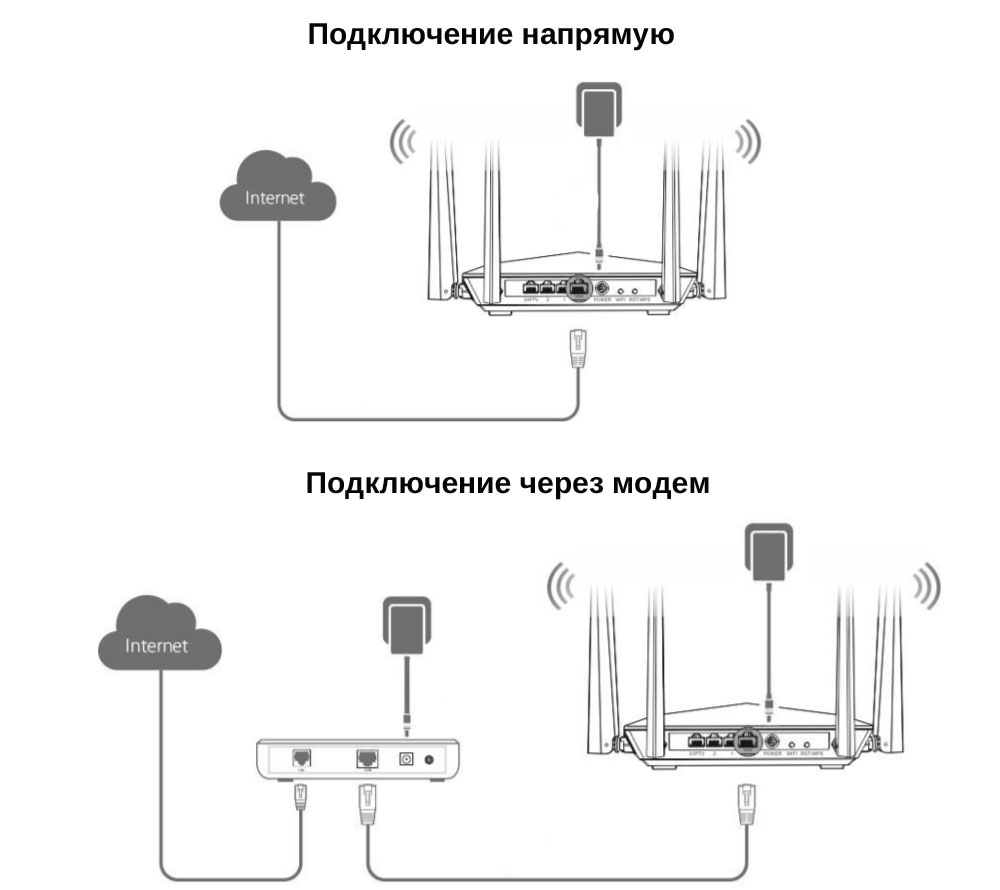
Подключение роутера к управляющему устройству

Настройка роутера Tenda AC6 (AC1200)
После всех соединений устройств вам остается открыть панель управления и ввести необходимые сведения, чтобы заработал интернет. Для этого откройте на подключенном к роутеру управляющем устройстве (например, компьютере) любой браузер, вбейте в адресную строку адрес 192.168.0.1 и нажмите Enter. После этого вы увидите мастер быстрой настройки, который по шагам проведет вас по всем важным этапам. Кликните по кнопке «Старт». В случае настроек с телефона установите мобильное приложение Tenda WiFi.На первых же шагах мастер предложит выбрать тип подключения. Если вы его не знаете, загляните в свой договор с поставщиком интернета. Там может быть прописан тип PPPoE, статический IP, какой-либо другой или вовсе не быть никакого. В последнем случае выбирайте вариант «Динамический IP», а если указанного провайдером типа подключения нет в выпадающем списке мастера настроек, нажмите «Пропустить» и переходите к детальным настройкам. Когда вы выберите тип подключения, откроются соответствующие ему поля. Это может быть маска подсети и шлюз, имя и пароль пользователя и другое. При заполнении строки «MAC-адрес» выберите вариант «По умолчанию» или введите MAC-адрес из вашего договора.
На следующем шаге нужно заполнить информацию о Wi-Fi-сетях. Для этого выберите мощность передачи для сети 2,4 ГГц, придумайте для нее название и пароль, а также придумайте пароль для входа в данную панель управления. Вы можете оставить и то название с паролем, что указаны на этикетке, но задание собственных данных более безопасно. Если вас устроит одинаковый пароль для панели управления и вашей домашней Wi-Fi-сети, тогда поставьте галочку в поле по настройке пароля Wi-Fi в качестве пароля администратора. Не забудьте записать новые данные, иначе при их потере придется сбрасывать роутер до заводских настроек.
После этого шага вы подключитесь к интернету, то есть в любом открытом браузере уже должны грузиться страницы. Осталось подключиться к сети Wi-Fi со всех устройств в доме: планшетов, телефонов и прочих беспроводных девайсов. При подключении ищите сеть по тому имени, которое задали на предыдущем шаге, и вводите придуманный вами пароль. Рекомендуем также задействовать функцию «Подключаться автоматически» (при ее наличии на подключаемом устройстве).
После завершения подключения вы попадете в основное меню панели управления, где при желании можете задать дополнительные настройки. Коротко рассмотрим некоторые из них. Самая верхняя строка меню с названием «Статус подключения к Интернет» покажет вам базовую информацию о том, какова текущая скорость, IP-адрес, сколько подключено устройств онлайн, какова версия прошивки и другое. В разделе «Настройка Интернета» вручную настраивается то, что мы уже обсуждали выше. А в разделе «Настройки WiFi» есть ряд интересных функций.
Первым делом это уникальная функция Breamforming, которая запомнит расположение ваших беспроводных устройств и усилит сигнал именно для этих устройств для более эффективной их работы. Улучшению связи способствуют и настройки таких параметров, как помехоустойчивость и мощность передачи. Если вы желаете задать расписание для Wi-Fi-сети, например отключать ее на ночь, чтобы ваши дети не сидели до глубокой ночи в интернете, воспользуйтесь разделом «Расписание WiFi». Здесь же можно настроить роутер в качестве точки доступа или ретранслятора (подробнее с режимами поможет познакомиться статья «Режимы работы роутера ZyXEL Keenetic Lite III»).
При желании настроить гостевую сеть перейдите в одноименный раздел меню. Здесь вы можете задавать отдельные имена для сетей на частотах 2,4 ГГц и 5 ГГц, пароль (или оставить без пароля), ввести ограничения скорости и период действия сети. Такая сеть пригодится вам, если ваш дом часто посещают гости, если роутер стоит в офисе или другом людном месте или в вашем доме много умных вещей. Дело в том, что при подключении постороннего устройства к вашей обычной сети возникают различные уязвимости: абонент может подключиться к ресурсам вашей локальной сети или у него может быть зараженное устройство, которое пропустит вирус в вашу сеть. Особенно уязвимы к атакам вещи умного дома, не обладающие той же защитой, что и компьютеры.
Упомянем и еще одну функцию, которая может быть востребована в семьях с детьми. Это «Родительский контроль», при помощи которого вы можете построить список сайтов, запрещенных для посещения, задать время доступа к интернету для конкретного устройства (по MAC-адресу), а также отслеживать время пребывания в сети этого устройства. Для этого перейдите в одноименный раздел меню и задайте интересующие вас настройки.
Сброс настроек роутера Tenda
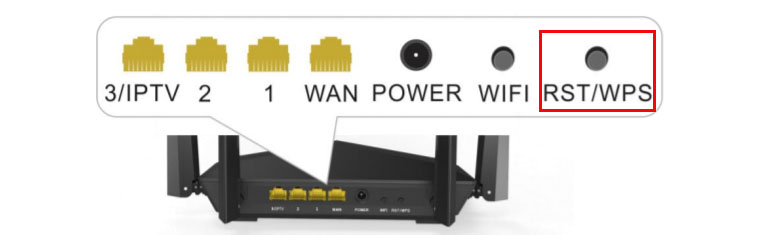
Рассмотренных выше настроек вполне достаточно, чтобы в доме исправно работал интернет. Для более сложных настроек советуем изучить все возможности меню панели управления.
Настройка модемов W150D, D820B, D810R и N3 от Tenda для провайдера Ростелеком выполняется однотипно. Роутеры поддерживают подключение к интернету по технологии ADSL. Особых навыков работы с сетевым оборудованием модемы не требуют. Для того чтобы начать использование достаточно будет войти в интерфейс устройства и ввести PPPoE параметры соединения.
- Описание роутеров и их предназначения
- Проверка комплектации и подключение
- Настройка параметров доступа в интернет

Конечно же ADSL интернет не способен похвастаться сверхвысокой скоростью доступа, особенно в плане исходящего трафика, но его возможностей будет достаточно для обеспечения бесперебойной работы в интернете на нескольких устройствах. Подключение по телефонной линии при помощи этой технологии позволяет поддерживать одновременную работу как самого интернета, так и телефонного аппарата. Объясняется это тем, что сигналы сети передаются в другом диапазоне частот.
Внимание! Для одновременной работы телефонного аппарата и интернета подключается сплиттер, который отвечает за разделение сигналов.
Настройка Tenda W150D, D820B, D810R и N3 для ADSL соединения от Ростелекома выполняется в домах, где есть телефонная линия провайдера. Все модели имеют функции для работы в роле модема. Некоторые же из них, а именно W150D и N3 работают в качестве беспроводной точки доступа, с возможностью создания Wi-Fi сети и обмена в ней данными со скоростью 150 Мбит/с. Самая же продвинутая модель в плане маршрутизации – Tenda W150D, так как она оснащена 4тырьма портами Ethernet.
«Легкий интернет» от Ростелекома.
Прочитать подробную инструкцию по настройке SIP телефония можно здесь.
Роутеры Tenda W150D и N3 в отличие от линейки D8XX имеют встроенный модуль Wi-Fi, который позволяет настроить беспроводную сеть и раздать для всех клиентов, находящихся в ней, интернет от Ростелекома. Оба устройства имеют по одной антенне, расположенной на задней стороне роутера. Такой функционал позволит сэкономить на приобретении дополнительных маршрутизаторов.
В комплекте с ADSL модемами поставляются:
- сплиттер;
- блок питания;
- телефонный кабель;
- ADSL кабель;
- Ethernet кабель;
- инструкция по эксплуатации;
- гарантия.

После этого подключаем кабель Ethernet в модем и порт на компьютере. Затем подсоединяем шнур блока питания в соответствующий порт, а само устройство в розетку.
SML 482 HD Base от Ростелекома.
Ознакомиться с услугой Обещанный платеж для мобильных абонентов Ростелекома и TELE2 можно тут.
Модемы Tenda W150D, N3, D820B и D810R это недорогие устройства, которые поддерживают опции и настройки для подключения к интернету от Ростелекома по ADSL технологии. Для пользователей, нуждающихся в возможности выхода в интернет со смартфонов, планшетов и другого оборудования с Wi-Fi модулями, рекомендуется обратить внимание на модели W150D и N3. Эти устройства совмещают в себе ADSL модем и беспроводной маршрутизатор.
Читайте также:


